حلول سريعة لمشكلة توقف YouTube Music مؤقتًا عند قفل الشاشة
باستخدام يوتيوب اغاني تطبيق الهاتف المحمول هو أفضل طريقة لبثّ موسيقاك المفضلة أينما كنت. مع أن التطبيق مستقر تمامًا، إلا أنك قد تواجه أحيانًا بعض المشاكل معه. أسئلة مثل: لماذا؟ يتوقف YouTube Music مؤقتًا عند قفل الشاشة أو لماذا يتوقف تشغيل الموسيقى عند قفل الشاشة، يتم طرح هذا السؤال باستمرار على مجتمع YouTube Music وReddit.
لماذا لا يمكنك تشغيل يوتيوب ميوزيك عند قفل شاشة هاتفك؟ كيف تمنع يوتيوب ميوزيك من التوقف التلقائي عند إغلاق شاشة هاتفك؟ لا تقلق، سنذكر بعض الأسباب ونقدم بعض الحلول لهذه المشكلة. إذا كنت تواجه هذه المشكلة، فتأكد من إجراء الحلول التالية.
دليل المحتويات لماذا يتوقف YouTube Music بشكل مؤقت عند قفل شاشة الهاتف؟الحل 1. تحقق من اشتراكك في YouTube Music الحل 2. السماح بتشغيل YouTube Music في الخلفيةالحل 3. قم بإيقاف تشغيل وضع توفير الطاقةالحل 4. تنزيل الأغاني محليًا لتشغيلهاالحل 5. إزالة موسيقى YouTube من التطبيقات النائمةالحل 6. افصل سماعات البلوتوث أو السماعات الخارجيةالحل 7. تحقق من سماعات الأذن السلكية الخاصة بكالحل 8. اتصل بفريق الدعماستمر في تشغيل الموسيقى دون انقطاع
لماذا يتوقف YouTube Music بشكل مؤقت عند قفل شاشة الهاتف؟
لماذا يتوقف YouTube Music مؤقتًا عند قفل الشاشة؟ إليك بعض الأسباب المحتملة لهذه المشكلة.
- انتهت صلاحية اشتراك YouTube Music Premium
- تم تعطيل النشاط في الخلفية
- تم تنشيط وضع الطاقة المنخفضة
- سيتم إضافته إلى قائمة تطبيقات النوم
- مشاكل اتصال البلوتوث
- تطبيق YouTube Music القديم
بالإضافة إلى ما سبق، هناك أسباب عديدة قد تؤدي إلى توقف YouTube Music مؤقتًا على أجهزة Android أو iPhone. الحلول التالية عامة، وينبغي تطبيقها على جميع الأجهزة التي تواجه فيها هذه المشكلة. لنركز على الجزء التالي!
الحل 1. تحقق من اشتراكك في YouTube Music
لماذا يتوقف تطبيق YouTube Music بعد قفل شاشة هاتفك؟ تكمن المشكلة الأكبر في اشتراكك المميز. بخلاف Spotify الذي يُشغّل الموسيقى على شاشة القفل مجانًا، تُتاح إمكانية تشغيل الصوت في الخلفية على YouTube Music لمشتركي Premium فقط. مع الاشتراك الشهري، ستحصل على تجربة خالية من الإعلانات على YouTube Music، ويمكنك تنزيل الموسيقى للتشغيل بلا إنترنت، وتشغيلها في الخلفية. إذا استمر YouTube Music بالتوقف عند قفل شاشة هاتفك، فحاول التحقق من اشتراكك المميز وتجديده إذا لزم الأمر.
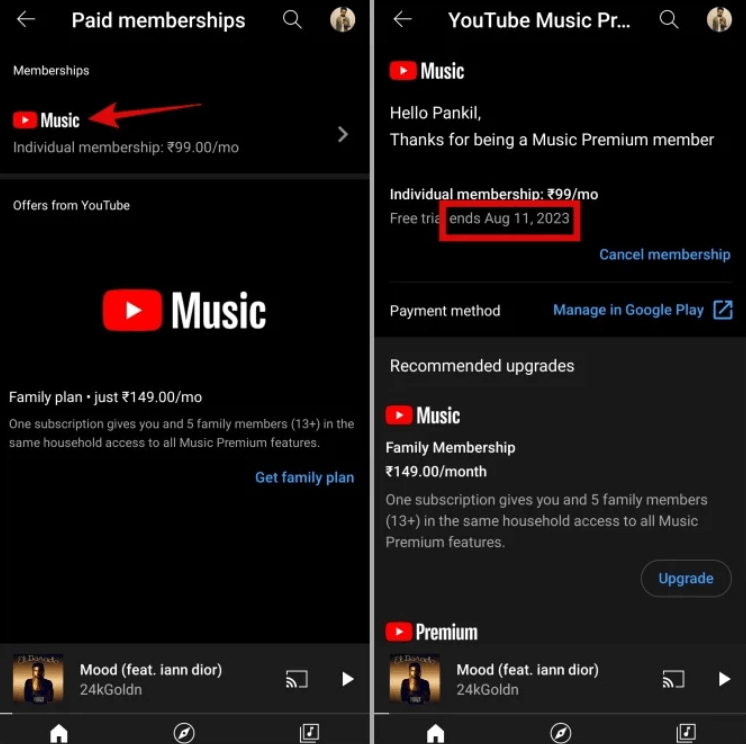
الحل 2. السماح بتشغيل YouTube Music في الخلفية
لكي يعمل تطبيق YouTube Music بشكل صحيح على هاتفك، يجب أن يكون لديه إذن للعمل في الخلفية. إذا لم يُفعّل هذا الإذن، فلن يعمل YouTube Music بشكل صحيح، مما يؤدي إلى توقفه عن الاستجابة عند إغلاق شاشة القفل، حتى مع اشتراك YouTube Music Premium. لإصلاح مشكلة توقف YouTube Music مؤقتًا عند قفل الشاشة، يجب عليك تفعيل نشاط YouTube Music في الخلفية.
تشغيل تحديث التطبيقات في الخلفية (iOS)
- افتح تطبيق الإعدادات على جهاز iPhone أو iPad.
- ابحث عن موسيقى YouTube.
- قم بتشغيل التبديل لتحديث التطبيق في الخلفية لتمكينه.
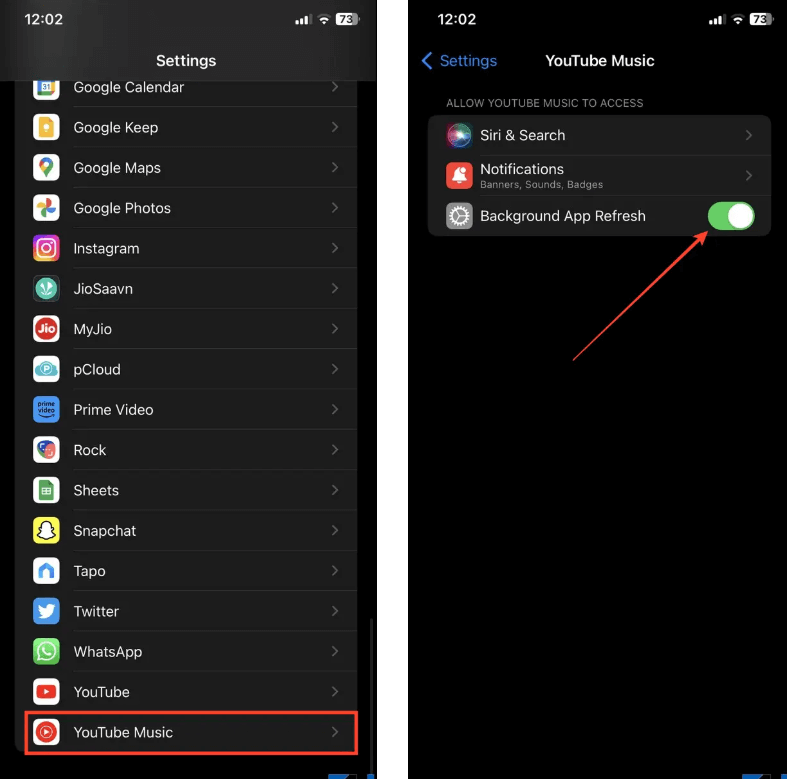
السماح بالنشاط في الخلفية (Android)
تختلف الإعدادات على أجهزة Android كثيرًا من علامة تجارية إلى أخرى. هنا سأأخذ شركة سامسونج كمثال:
- انتقل إلى الإعدادات > التطبيقات، وابحث عن YouTube Music.
- انقر على "يوتيوب ميوزيك". ستظهر لك قائمة بإعدادات التطبيق. انقر على "البطارية".
- تأكد من ضبط مفتاح السماح بنشاط الخلفية على وضع التشغيل.
الحل 3. قم بإيقاف تشغيل وضع توفير الطاقة
لماذا يتوقف تطبيق YouTube Music مؤقتًا عند قفل الشاشة؟ قد يبدو وضع توفير الطاقة أو تحسين البطارية مفيدًا على جهاز iPhone أو Android، ولكن في بعض الأحيان قد يؤدي ذلك إلى إيقاف تشغيل التطبيقات في الخلفية. إذا كان هاتفك المحمول في وضع الطاقة المنخفضة أو مُفعّلاً تحسين البطارية، يُرجى تغيير هذه الإعدادات وتجربة ذلك.
قم بإيقاف تشغيل وضع الطاقة المنخفضة (iOS)
- افتح تطبيق الإعدادات على جهاز iPhone أو iPad.
- قم بالتمرير لأسفل وانقر فوق البطارية. سترى تبديلًا لوضع الطاقة المنخفضة في الأعلى. اقلب المفتاح إلى وضع إيقاف التشغيل لتعطيله. عندما يكون وضع الطاقة المنخفضة نشطًا، يتحول لون رمز البطارية الموجود في شريط الحالة العلوي إلى اللون الأصفر.

تغيير إعدادات توفير البطارية (Android)
تختلف إعدادات أجهزة أندرويد اختلافًا كبيرًا من علامة تجارية لأخرى. سأستخدم هنا هاتف جوجل بيكسل الذي يعمل بنظام أندرويد 13 كمثال:
- على الشاشة الرئيسية. ابحث عن تطبيق YouTube Music واضغط عليه مطولاً لفتح قائمة معلومات التطبيق.
- هنا، اضغط على البطارية وحدد غير مقيد.
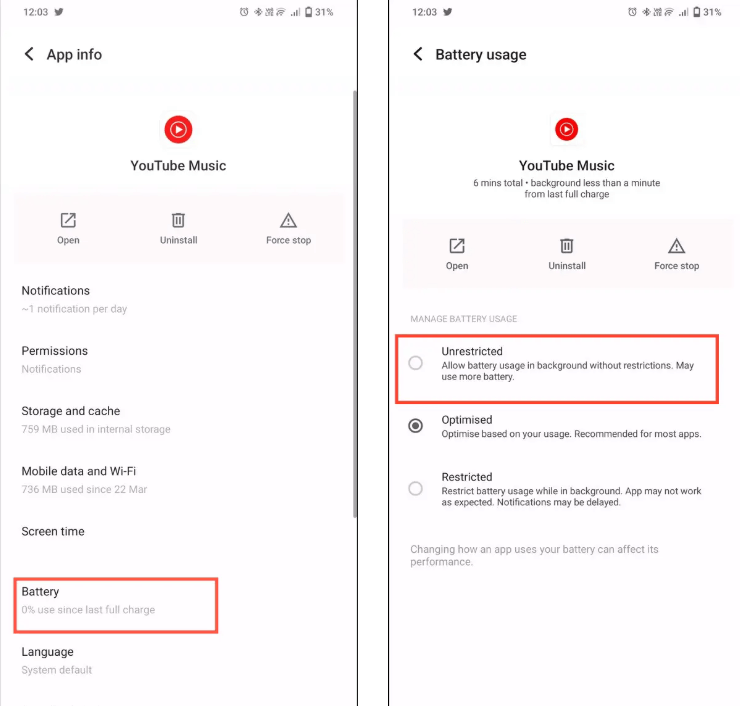
الحل 4. تنزيل الأغاني محليًا لتشغيلها
إذا توقف تطبيق YouTube Music مؤقتًا عند قفل الشاشة، فننصحك بتنزيل مكتبة الموسيقى على أجهزة أخرى لاستخدامها دون اتصال بالإنترنت. بعد ذلك، يمكنك الاستماع حتى لو لم يكن هاتفك متصلاً بشبكة Wi-Fi أو بيانات الجوال، أو بدون تطبيق YouTube Music.
مع ذلك، لا يُسمح لك بتشغيل أغاني YouTube Music على مشغلات موسيقى أخرى بسبب حماية إدارة الحقوق الرقمية، حتى لو نزّلتها باستخدام Premium. لحسن الحظ، بمساعدة برنامج تنزيل YouTube Music يُسمى محول موسيقى YouTube من AMusicSoftيمكنك الحصول على أغاني YouTube Music الخالية من إدارة الحقوق الرقمية وتشغيلها في أي مكان.
هذه أفضل برنامج تنزيل موسيقى يوتيوب يساعدك برنامج AMusicSoft YouTube Music Converter على التخلص من قيود إدارة الحقوق الرقمية (DRM) بتحويل موسيقى YouTube إلى صيغ MP3 وAAC وWAV وFLAC وAIFF وALAC، مما يُسهم بشكل كبير في تشغيلها على أي مشغل وسائط. يعمل برنامج AMusicSoft YouTube Music Converter بسرعة أكبر بـ 35 مرة، دون أي فقدان للجودة أثناء عملية التحويل.
فيما يلي دليل خطوة بخطوة حول كيفية استخدام AMusicSoft لتنزيل YouTube Music دون اتصال بالإنترنت، حتى بدون اشتراك:
الخطوة 1. برنامج AMusicSoft YouTube Music Converter متوفر لأنظمة تشغيل Windows وMac. يمكنك اختيار الإصدار المناسب لتثبيته على جهاز الكمبيوتر الخاص بك. بالمناسبة، يعمل هذا البرنامج مع مستخدمي YouTube Music المجانيين والمميزين.
الخطوة 2. يمكنك سحب الأغنية التي تعجبك إلى AMusicSoft.

الخطوة 3. اختر تنسيق الإخراج وخيارات التخصيص.

الخطوة 4. انقر فوق الزر "تحويل" وسيبدأ AMusicSoft في المعالجة.

الخطوة 5. بعد تحويل كافة الأغاني، انقر فوق الزر "تم" وستتمكن من العثور على مكان وجود ملفات الإخراج.

افتح أي مشغل موسيقى على هاتفك أو حاسوبك، وشغّل الأغاني التي حوّلتها للتو. الآن، استمتع بالاستماع إلى أغاني YouTube Music بسلاسة.
الحل 5. إزالة موسيقى YouTube من التطبيقات النائمة
لماذا يتوقف تطبيق YouTube Music مؤقتًا على هواتف سامسونج عند قفل الشاشة؟ إذا كنت من مستخدمي هواتف سامسونج جالاكسي، فلا بد أنك سمعت عن ميزة في واجهة One UI تُسمى "تطبيقات النوم". هذه الميزة لا توفر البطارية فحسب، بل تُحافظ أيضًا على سلاسة عمل الهاتف الذكي. ولكن ليس كل شيء مثاليًا. بمجرد إضافة التطبيقات إلى قائمة التطبيقات التي تعمل في الخلفية، لن تتمكن من تشغيل أي أنشطة في الخلفية على هاتفك. لذلك، يجب عليك منع تطبيق YouTube Music من النوم. إليك الطريقة:
- افتح تطبيق الإعدادات على هاتف Samsung الخاص بك وانتقل إلى "العناية بالبطارية والجهاز".
- اضغط على "البطارية" ثم حدد "حدود الاستخدام في الخلفية" من الشاشة التالية.
- انقر على "تطبيقات عدم السكون". انقر على "+" لاختيار تطبيق YouTube Music، ثم انقر على "إضافة".
ستجد في هواتف Android المختلفة ميزات تقوم بشيء مشابه لمثال Samsung.
الحل 6. افصل سماعات البلوتوث أو السماعات الخارجية
في حالات نادرة، قد يُسبب استخدام سماعات الرأس اللاسلكية لتشغيل موسيقى يوتيوب مشاكل. على سبيل المثال، تُوقف سماعات AirPods المزودة بميزة الكشف التلقائي عن الأذن الموسيقى مؤقتًا عند إزالتها. لمنع حدوث ذلك، يُمكنك إيقاف ميزة الكشف التلقائي عن الأذن من إعدادات جهازك. بالإضافة إلى ذلك، إذا خرج جهاز البلوتوث أو مكبر الصوت عن نطاق التغطية أو انقطع الاتصال لأي سبب آخر، فسيتوقف تشغيل الموسيقى تلقائيًا على جهاز Android أو iPhone. لإصلاح هذه المشكلة، انسَ جهاز البلوتوث وأعد إقرانه.
الحل 7. تحقق من سماعات الأذن السلكية الخاصة بك
لماذا يتوقف تشغيل موسيقى YouTube عند قفل الشاشة؟ هل تستخدم سماعات رأس سلكية أخرى؟ قد يكون هناك تلف داخلي في جذع السماعة، مما يتسبب في توقف الموسيقى عند أي حركة كبيرة. استخدم هذه السماعة مع أجهزة أخرى وتحقق مما إذا استمرت المشكلة. إذا كانت الإجابة بنعم، فسيتعين عليك شراء سماعة أخرى.
الحل 8. اتصل بفريق الدعم
آخر ما يمكنك تجربته هو التواصل مع فريق دعم يوتيوب ميوزيك والاستفسار منهم عن المشكلة. في هذه الأثناء، عندما تشرح لهم كل شيء، سيقدمون لك بالتأكيد حلولاً فعّالة أخرى لحل هذه المشكلة. لذا، جرّب هذه الطريقة وتأكد من فعاليتها.
استمر في تشغيل الموسيقى دون انقطاع
باتباع الخطوات المذكورة أعلاه، يمكنك حل مشكلة توقف يوتيوب ميوزيك مؤقتًا عند قفل الشاشة. قد تكون هذه الخطوات مفيدة جدًا في بعض الأحيان. مع ذلك، ليست هذه هي المشكلة الوحيدة عند تشغيل يوتيوب ميوزيك على جهازك. قد يكون مواجهة مشاكل متكررة في التشغيل على يوتيوب ميوزيك أمرًا محبطًا للغاية. حاول تنزيل الأغاني على جهازك المحلي باستخدام محول موسيقى YouTube من AMusicSoft!ثم يمكنك الاستماع إليهم في أي مكان دون انقطاع!
الناس اقرأ أيضا
- أين يتم تخزين ملفات الموسيقى التي تم تنزيلها من YouTube؟ [تم الحل!]
- كيفية استخدام الموسيقى المحمية بحقوق الطبع والنشر على فيديو YouTube بشكل قانوني؟
- كيفية تشغيل موسيقى YouTube دون اتصال بالإنترنت باستخدام/بدون Premium؟
- كيفية إيقاف تشغيل Shuffle على YouTube Music [دليل خطوة بخطوة]
- كيفية تحميل الموسيقى إلى YouTube Music [دليل تفصيلي]
- كيفية إضافة الموسيقى إلى فيديو YouTube باستخدام مكتبة موسيقى YouTube
- كيفية تشغيل الموسيقى في الخلفية على YouTube
روبرت فابري هو مدون متحمس، ومهتم بالتكنولوجيا، وربما يمكنه أن يلوثك من خلال مشاركة بعض النصائح. كما أنه شغوف بالموسيقى وكتب لموقع AMusicSoft حول هذه الموضوعات.